تحديث الملاحة
- التجهيز للتحديث
- Navigation Updater تنزيل
- ابدأ تشغيل محدِّث الملاحة
-
تحديد الملاحة
&تنزيل - إشعار التحديث
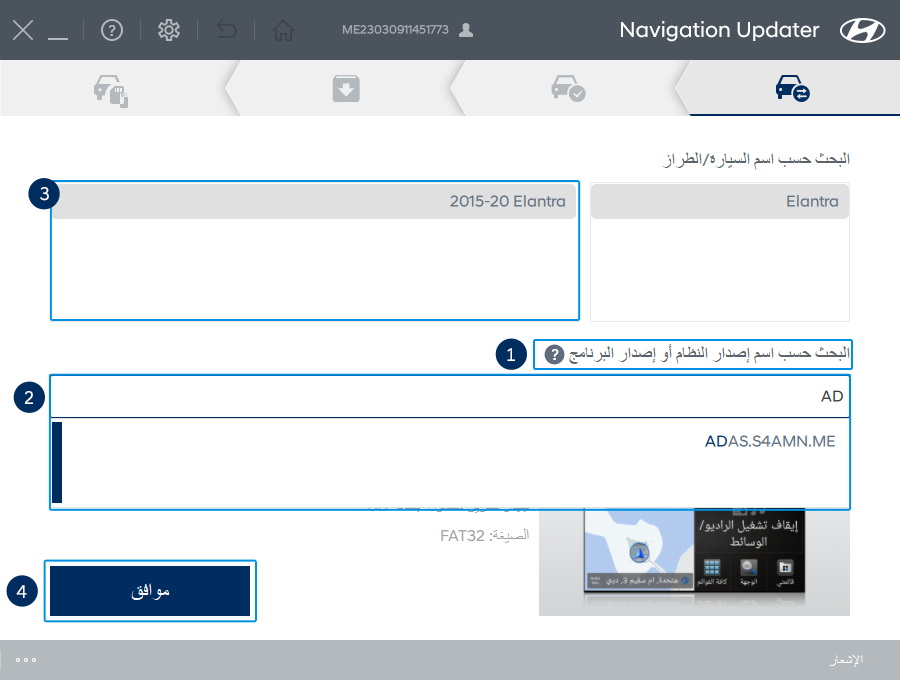
بحث بالسيارة/ اسم الموديل
- ادخل اسم الموديل أو إصدار البرمجيات لنظام الملاحة الخاص بك (يمكنك أيضًا البحث عن سيارتك حسب سنة الموديل أو بالنقر فقط بالماوس)
- حدد معلوماتك من القائمة المنسدلة.
- حدد موديل سيارتك.
- انقر فوق تطبيق لعرض معلومات عن السيارة
- ※ يمكنك الحصول على المعلومات المتعلقة بإصدار البرنامج من الإعدادات > معلومات النظام > معلومات البرنامج أو الإعدادات > معلومات النظام > معلومات الإصدار. تخضع لتغييرات طفيفة حسب السيارة.
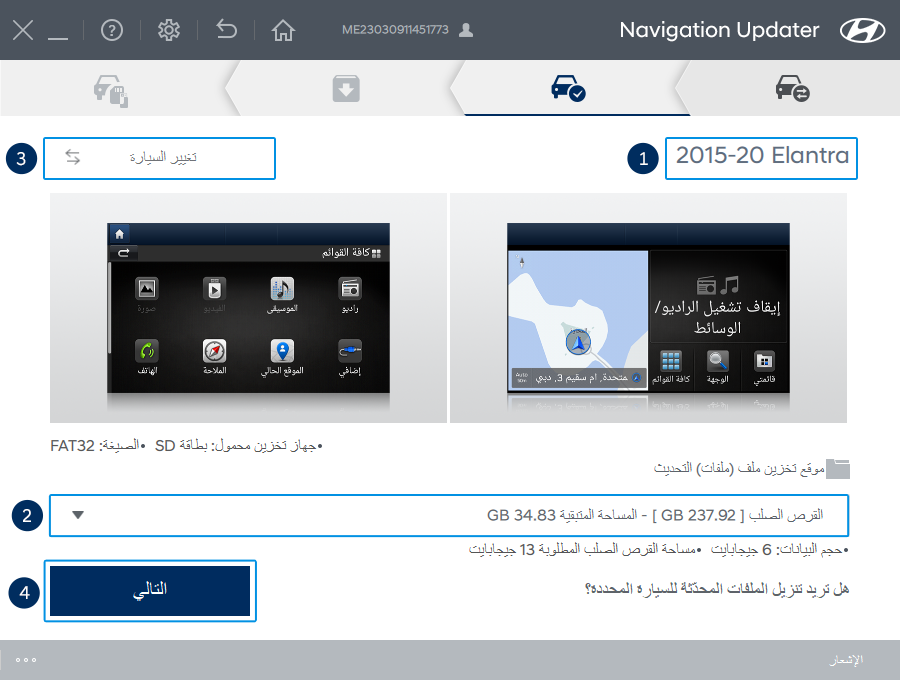
التأكيد على سيارتك
- يرجى التحقق من صحة السيارة المحددة
- حدد مكان حفظ بيانات التحديث
- انقر فوق تغيير السيارة إذا كنت تحتاج إلى تغيير سيارتك
- انقر فوق التالي
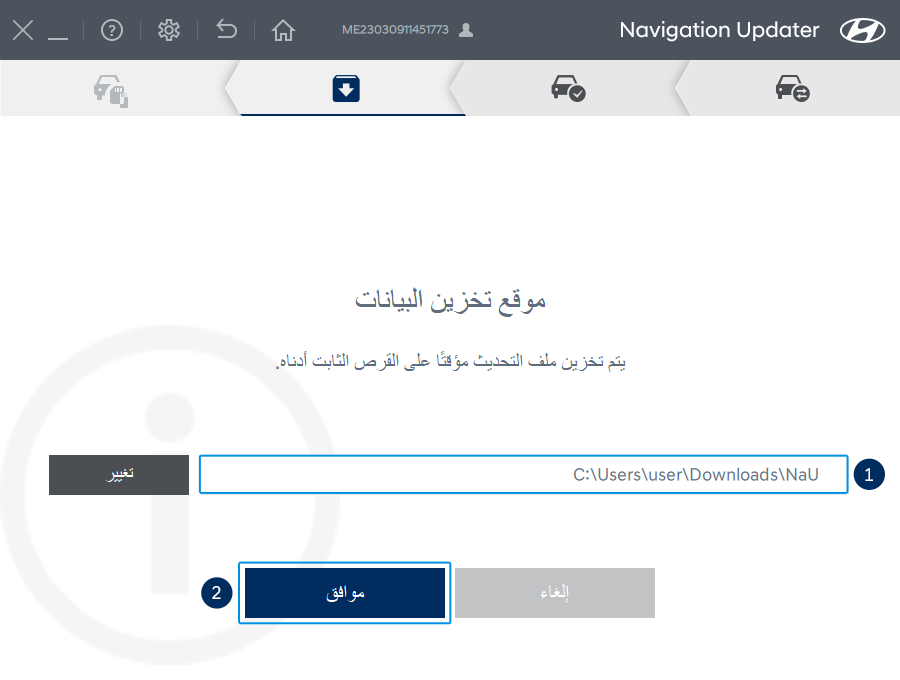
- حدد مكان حفظ بيانات التحديث
- انقر فوق موافق للمتابعة إلى الخطوة التالية
- ※ حتى مع تحديد موقع التخزين على بطاقة SD/USB، فسيتم حفظ الملفات مؤقتًا على القرص الصلب ثم نسخها إلى بطاقة SD/USB. يرجى التحقق من وجود مساحة تخزين كافية على القرص الصلب قبل متابعة التحديث
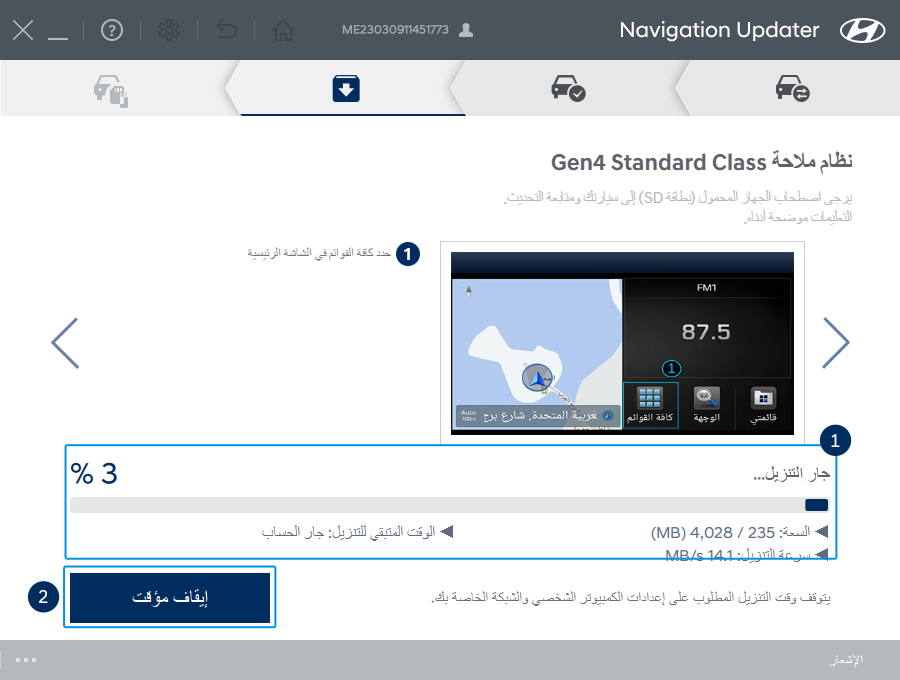
- بينما تكون عملية التحديث قيد التقدم، يتم عرض تقدم التحديث كنسبة مئوية/ نص
- انقر فوق إيقاف مؤقت لإيقاف التحديث مؤقتًا و استئناف للاستمرار في التحديث

- قم بالنسخ إلى بطاقة USB/SD يمكنك نسخ ملفات التحديث المحفوظة على محرك القرص الصلب إلى بطاقة USB/SD
- افتح المجلد افتح المجلد للتحقق من الملفات المحفوظة
- تحديد سيارة أخرى اذهب إلى صفحة تحديد سيارة أخرى
دليل النسخ اليدوي لتحديث الخريطة
- حفظ جهاز USB وبطاقة SD
احفظ الملف أو الملفات المحدثة في المسار الرئيسي/ العلوي (الجذر) لجهازك المحمول
- حفظ جهاز USB وبطاقة SD